
メモ用ドキュメントを作成しよう
前回の記事で、各企業ごとのフォルダを作成しました。
今回は、企業研究で得た情報をメモするためのGoogle ドキュメントをそのフォルダの中に作成してみましょう。
Google ドキュメントは、オンラインで編集できる文書作成ソフトです。Google ドキュメントで作成したファイルは、インターネットさえあれば、パソコンやスマホといった端末にとらわれず、閲覧や編集ができます。
例えば、家でオンラインイベントに参加した際、パソコンでGoogle ドキュメントのファイルを作成して、メモを取っていたとしましょう。しばらくして、このイベントの内容を振り返る際に、出先でもスマホからそのGoogle ドキュメントのファイルにアクセスして、内容を閲覧することができます。
新しくGoogle ドキュメントを作成しよう
まずは、新しいGoogle ドキュメントを作成してみましょう。

ブックマークバー(お気に入り登録一覧)から、マイドライブにある「就活」フォルダに移動します。

「エントリー企業」フォルダをダブルクリックして、フォルダの中に入ります。

「エントリー企業」フォルダの中で今調べている企業の名前のフォルダ(ここでは「Google」)をクリック

今調べている企業のフォルダ「Google 」に入っている状態で、
画面左上にある「+新規」をクリック
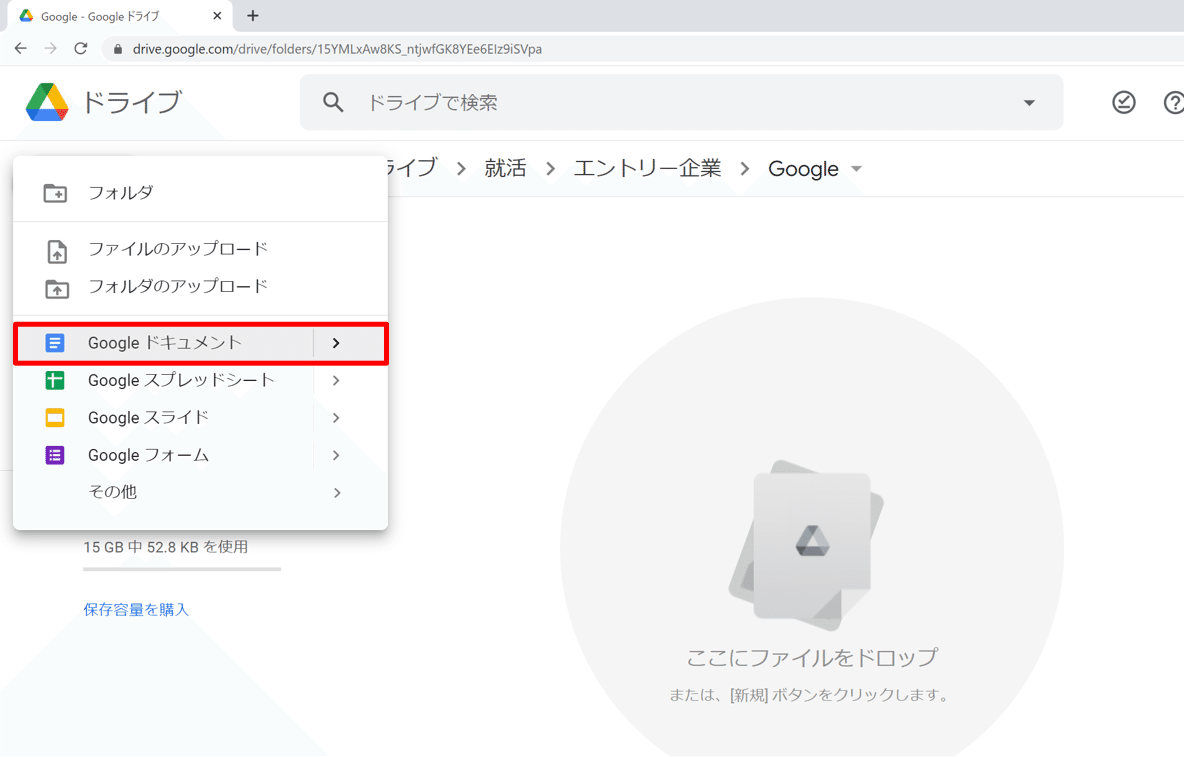
「Google ドキュメント」クリック

すると、「無題のドキュメント」が作成されます。
まずは、作成したファイルに名前を付けましょう。
今回は、サマーインターンの説明会で仕入れた情報を、メモするためのGoogle ドキュメントを作成します。
画面左上にある「無題のドキュメント」と書かれたところをクリックして、「イベント名_企業名」となるように入力しましょう。

ここでは、
「サマーインターン説明会_Google」としました。
実際にメモをとってみよう
本文の欄には、そのイベントで得られた情報などを適宜メモするようにしましょう。
具体的には、次のような項目をメモしておくことをおススメします。
・日付
・説明会担当者の名前/部署名/役職
・会社のビジョン
・次のイベントの詳細
・イベントに参加した際の感想
・イベント中に質問したことと、その回答
実際に完成をさせるとこのようになります。

※サマーインターン説明会のメモのイメージ。内容は事実とは異なりますので、見た目についてのみ参考にしてください。
ブラウザで企業について調べているときや、説明会などのイベントに参加している際は、次のように画面を半分に分割して、片側をメモ用のGoogle ドキュメント、もう片側を企業の公式Web ページや説明会に参加しているビデオ通話の画面にするとよいでしょう。

※オンライン説明会に参加した際のパソコン画面のイメージ
今回、作成したGoogle ドキュメントのファイル「サマーインターン説明会_Google 」を、スマホで確認するとこのようになります。

※iPhone のGoogle ドキュメントのアプリで、作成したファイルを開いた時のイメージ
このように、Google ドキュメントのファイルは、パソコンからでもスマホからでも閲覧や編集することができるので、大変便利です。
イベントに参加した際のメモのは、今後の選考でとっても大事です。というのも、イベントでお世話になった担当者の名前やお話ししていただいた内容を記録することで、面接の直前にそのイベントを復習することができるからです。
特に、面接官の方が以前のイベントでお会いした人であった場合に、その当時の内容を絡めながら話すことで、断然お話しがしやすくなります。また、面接官が初めてお会いする人でも、
「御社のイベントに参加した際に関わってくれた○○さんが~~」などと、具体的なエピソードを交えながら面接に臨むことができます。
どれだけ相手の企業を研究しているのかをアピールできるように、企業のイベントに参加した際には、必ずメモを取るようにしましょう。
Google ドキュメントの学習におススメの教材
今回の体験を通して、もっとGoogle ドキュメントについて知りたい!という方は、ぜひ以下の教材をお試しください。
こちらの書籍は、IT初心者の方に向けてGoogle ドキュメントをどのように使ったらよいのかを分かりやすく解説しています。ぜひ、お読みください。
動画で勉強したい!という方は、こちらのUdemy をご覧ください!実際に動く画面を見ながら、一緒に操作を体験できるのでおススメです。
